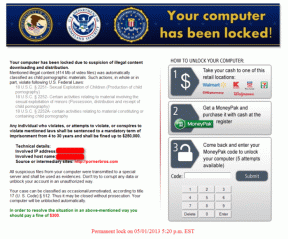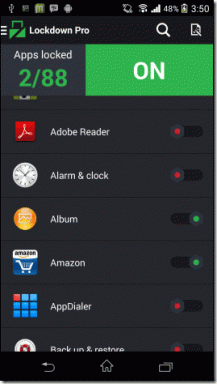Topp 5 måter å bli kvitt varsler på Samsung Galaxy-telefoner
Miscellanea / / April 22, 2022
Noen Android-apper viser varsler som fortsetter å holde seg øverst i timevis som banner med appnavnet i varslingssenteret. Selv når du velger Fjern-knappen, vil ikke systemet fjerne slike varsler. Hvis du er plaget av disse varslene på Samsung Galaxy-telefonene dine, er det på tide å bli kvitt dem en gang for alle.
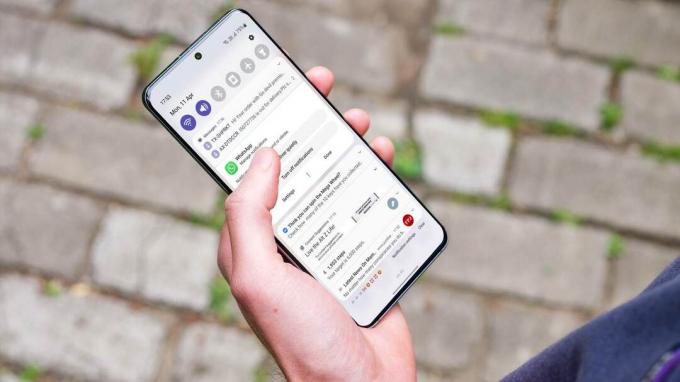
Dette fenomenet er mest tydelig i antivirus, utklippstavle og noen systemapper. Å avinstallere slike apper for å fjerne varsler er ikke en ideell løsning. I stedet kan du bruke triksene for å bli kvitt slike varsler på Galaxy-telefoner.
1. Deaktiver varsler fra varslingssenteret
Du kan enkelt administrere varsler på Android via varslingssenteret. Du kan enten deaktivere varsler fra en app eller gjøre endringer i varslingskanaler.
Trinn 1: Sveip ned fra toppen av telefonens skjerm og åpne varslingssenteret.
Steg 2: Finn appvarsler og trykk lenge på banneret du vil fjerne.
Trinn 3: Det vil vise deg to alternativer. Velg Slå av varsler og trykk Ferdig.

Dette er imidlertid ikke en ideell løsning. Hva om du trenger regelmessige varsler fra appen? Du kan gå glipp av viktige varsler fra appen. For å løse dette, må du gå med varslingskanalene.
Ved å bruke varslingskanaler kan du deaktivere visse varsler fra appen. Slik kan du bruke det og bli kvitt permanente varsler på Samsung-telefoner.
Antivirus-apper som AVG, Avast, Norton, etc. er kjent for å holde permanente varsler på Android-telefoner. I skjermbildene nedenfor vil vi bruke Avast som eksempel.
Trinn 1: Sveip ned fra toppen av Galaxy-telefonen for å få frem varslingssenteret.
Steg 2: Trykk lenge på det permanente varselet og velg Innstillinger.

Trinn 3: Deaktiver bryteren for Permanent fra listen over alternativer.
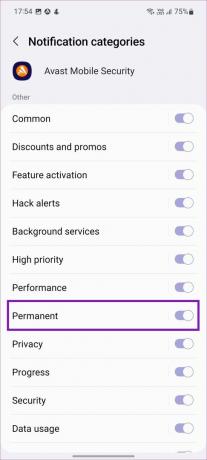
Etter det vil Avast-appen varsle deg om alle typer varsler, men vil ikke holde banneret synlig hele tiden.
2. Administrer Google Play Tjenester-varsler
Google Play-tjenester administrerer viktige varsler som appinstallasjoner, nedlastinger, Google-kontovarsler, lagringsvarsler, mobildata osv. Kanskje du installerer dusinvis av apper på telefonen din, og på grunn av en skissemessig internettforbindelse tar det lengre tid enn forventet. Du bruker trinnene nedenfor og administrerer Google Play Services-varsler på telefonen din.
Trinn 1: Sveip opp og åpne appskuffen på Galaxy-telefonen. Start Innstillinger-appen.
Steg 2: Gå til varsler.


Trinn 3: Velg Mer-knappen for å vise en liste over varsler. Finn Google Play Services på listen og trykk på den.

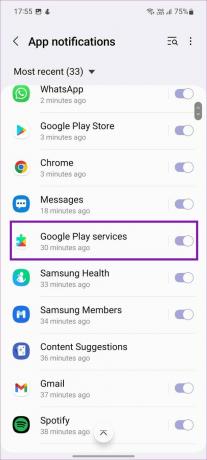
Trinn 5: Trykk på Varslingskategorier.


Trinn 6: Den følgende menyen vil tilby en lang liste over varslingstyper på telefonen.
Deaktiver unødvendige veksler for de relevante varslingsalternativene og gå tilbake til startskjermen.
3. Deaktiver nettstedvarsling i nettleseren
I tillegg til de irriterende bannervarslene, vil du finne nettstedsoppdateringer som irriterende. Noen nettsteder kan lure deg til å tillate varsler, og før du vet ordet av det, kan varslingssenteret ditt fylles med dusinvis av slike varsler. Du må deaktivere en slik varslingstype fra nettleseren.
Vi vil snakke om Google Chrome på Android. Du kan følge de samme trinnene for andre nettlesere og deaktivere nettvarsler.
Trinn 1: Finn Google Chrome på telefonen og trykk lenge på appikonet.
Steg 2: Trykk på den lille 'i'-knappen og åpne appinfomenyen.


Trinn 3: Gå til Varsler og trykk på varslingskategorier.
Trinn 4: Rull ned til Nettsteder og deaktiver varsler fra alle nettsteder.


4. Deaktiver Vises på toppvarsler
Dette er nok en varslingstype som kan plage deg i din daglige rutine. Når du aktiverer "vis på toppen"-varselet for en app, kan den vise varsler fra ingensteds. Dette kan bli irriterende som du er får annonser selv når du ikke bruker appen. Først kan du identifisere slike apper og følge trinnene nedenfor for å deaktivere "vises på toppen"-bryteren.
Trinn 1: Trykk lenge på en slik app og åpne appinfomenyen.
Steg 2: Trykk på Vis på toppen.

Trinn 3: Deaktiver tillatelse fra følgende meny.
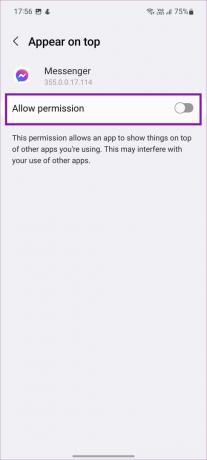
5. Viktige varsler
Du kan ikke kvitte deg med viktige varsler som systemoppdateringsinformasjon, batteriladebanner eller når ladeporten får fuktighet i den.
Administrer varsler på Galaxy Phone
Det kan bli irriterende når du ikke kan avvise visse varsler på Galaxy-telefonen. Det er like forvirrende når du stadig får varsler fra et nettsted du aldri har registrert deg for. Triksene ovenfor vil hjelpe deg å bedre administrere varsler på Galaxy-telefonen din.
Sist oppdatert 12. april 2022
Artikkelen ovenfor kan inneholde tilknyttede lenker som hjelper til med å støtte Guiding Tech. Det påvirker imidlertid ikke vår redaksjonelle integritet. Innholdet forblir objektivt og autentisk.

Skrevet av
Parth jobbet tidligere hos EOTO.tech og dekket teknologinyheter. Han frilanser for tiden hos Guiding Tech og skriver om appsammenligning, veiledninger, programvaretips og triks og dykker dypt inn i iOS-, Android-, macOS- og Windows-plattformer.